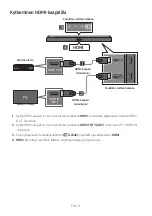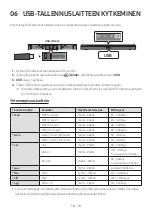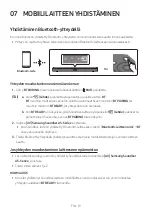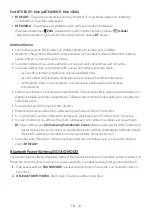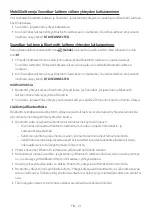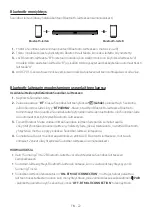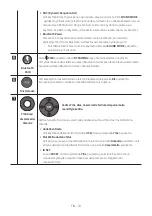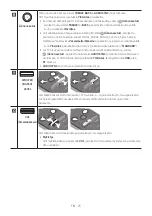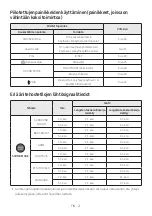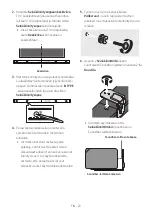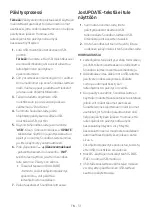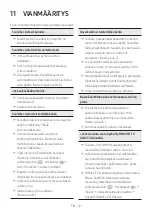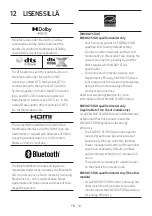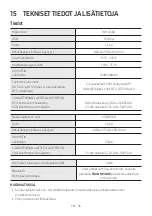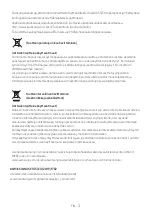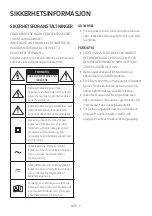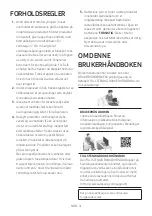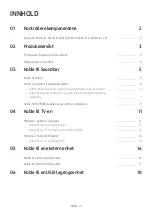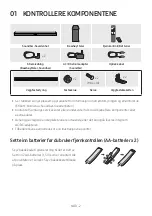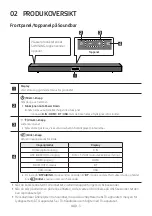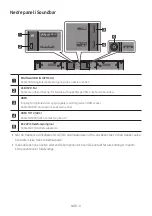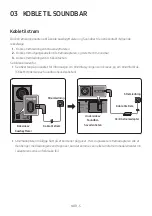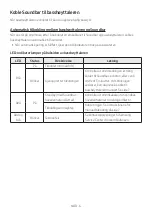FIN - 31
Päivitysprosessi
Tärkeää:
Päivitystoiminto poistaa kaikki käyttäjän
määritettävät asetukset. Kirjoita muistiin omat
asetuksesi, jotta niiden palauttaminen on helppoa
päivityksen jälkeen. Huomaa, että
laiteohjelmiston päivitys nollaa myös
bassokaiutinyhteyden.
1.
Liitä USB-muistitikku tietokoneen USB-
porttiin.
Tärkeää:
Varmista, että USB-muistitikussa ei
ole musiikkitiedostoja. Ne voivat aiheuttaa
laiteohjelmiston päivityksen
epäonnistumisen.
2.
Siirry osoitteeseen (samsung.com)
valitse
Anna mallinumero ja anna Soundbar-laitteen
malli. Valitse oppaat ja ladattavat tiedostot
ja lataa uusin ohjelmistotiedosto.
3.
Tallenna ladattu ohjelmisto USB-
muistitikkuun ja pura kansion pakkaus
valitsemalla ”Pura tänne”.
4.
Sammuta Soundbar-laite ja liitä
ohjelmistopäivityksen sisältävä USB-
muistitikku USB-porttiin.
5.
Käynnistä Soundbar-laite ja siirrä lähde
”
USB
”
-tilaan. 3 minuutin kuluessa
”
UPDATE
”
-teksti tulee näyttöön ja päivitys alkaa. Kun
päivitys on valmis, Soundbar-laite sammuu
ja sitten käynnistyy automaattisesti.
6.
Pidä yläpaneelin
(Äänenvoimakkuus)
-painiketta painettuna 5 sekuntia. ”
INIT
”-
teksti tulee näyttöön, ja sitten Soundbar-
laite sammuu. Päivitys on valmis.
•
Tässä laitteessa on DUAL BOOT
-toiminto. Jos laiteohjelmistopäivitys
epäonnistuu, voit päivittää
laiteohjelmiston uudelleen.
7.
Palauta asetukset Soundbar-laitteessa.
Jos UPDATE -tekstiä ei tule
näyttöön
1.
Sammuta Soundbar-laite, irrota
päivitystiedostot sisältävä USB-
tallennuslaite Soundbar-laitteen USB-
liitännästä ja liitä se sitten takaisin.
2.
Irrota Soundbar-laitteen virtajohto, liitä se
uudelleen ja käynnistä sitten Soundbar-laite.
HUOMAUTUKSIA
•
Laiteohjelmiston päivitys ei ehkä toimi oikein,
jos USB-tallennuslaitteeseen on tallennettu
Soundbar-laitteen tukemia äänitiedostoja.
•
Älä katkaise virtaa äläkä irrota USB-laitetta
päivitysten ollessa käynnissä. Päälaite
sammuu automaattisesti, kun
laiteohjelmiston päivitys on valmis.
•
Kun päivitys on valmis, Soundbar-laitteen
käyttäjän määritettävät asetukset alustetaan,
jolloin voit määrittää omat asetuksesi.
Suosittelemme kirjoittamaan muistiin omat
asetukset, jotta niiden palauttaminen olisi
helppoa päivityksen jälkeen. Huomaa, että
laiteohjelmiston päivitys nollaa myös
bassokaiutinyhteyden. Jos yhteyttä
bassokaiuttimeen ei muodosteta uudelleen
automaattisesti päivityksen jälkeen, katso
sivua 6.
Jos ohjelmistopäivitys epäonnistuu, tarkista,
ettei USB-muistitikku ole viallinen.
•
Mac OS -käyttäjien tulisi käyttää MS-DOS
(FAT) -muotoa USB-muotona.
•
USB-tallennuslaitteen valmistajan mukaan
voi olla, ettei päivittäminen USB-laitteen
kautta ole käytettävissä.